系统下载推荐
当前位置:主页 > 系统教程 > 大神细说win10系统每次打开ie浏览器总弹出“你的浏览器已升级”的技巧

今天小编分享一下win10系统每次打开ie浏览器总弹出“你的浏览器已升级”问题的处理方法,在操作win10电脑的过程中常常不知道怎么去解决win10系统每次打开ie浏览器总弹出“你的浏览器已升级”的问题,有什么好的方法去处理win10系统每次打开ie浏览器总弹出“你的浏览器已升级”呢?今天本站小编教您怎么处理此问题,其实只需要1、在win10纯净版32位系统中,按下“win+R”组合键打开运行,输入“gpedit.msc”然后按下回车键打开“本地组策略编辑器”; 2、在组策略中依次展开“用户配置”-“管理模块”-“windows组件”-“internet Explorer”就可以完美解决了。下面就由小编给你们具体详解win10系统每次打开ie浏览器总弹出“你的浏览器已升级”的图文步骤:
1、在win10纯净版32位系统中,按下“win+R”组合键打开运行,输入“gpedit.msc”然后按下回车键打开“本地组策略编辑器”;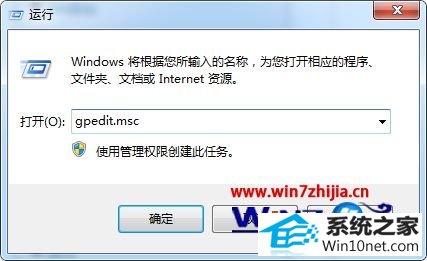 2、在组策略中依次展开“用户配置”-“管理模块”-“windows组件”-“internet Explorer”;
2、在组策略中依次展开“用户配置”-“管理模块”-“windows组件”-“internet Explorer”;
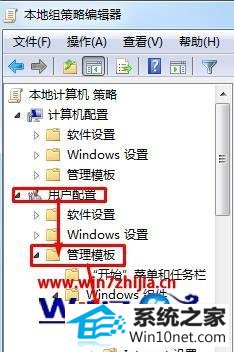
3、在右侧找到“阻止执行首次运行自定义设置”并双击打开,选定“已启用”,点击应用并确定即可。
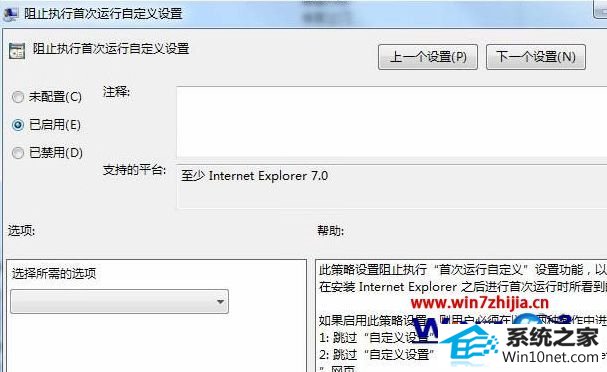
通过上面的方法步骤就可以帮助大家解决每次打开ie浏览器总弹出“你的浏览器已升级”这个问题了,是不是很简单呢,有同样问题的用户们可以按照上面的方法步骤进行操作解决即可!
系统下载推荐
系统教程推荐